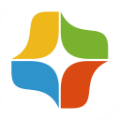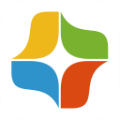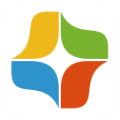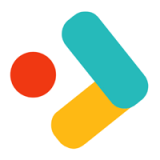wps怎么压缩图片 wps压缩图片教程
时间:2022-05-06
在wps中,用户们可以使用wps看图工具来查看图片,wps看图工具还有对图片进行编辑的功能,并且还能对图片进行压缩,方便将过大的图片进行上传,今天11ba小编就为大家带来wps怎么压缩图片 wps压缩图片教程,一起来看看吧!
wps压缩图片教程
1、打开wps,点击插入,点击图片,点击本地图片,选择需要插入的图片。
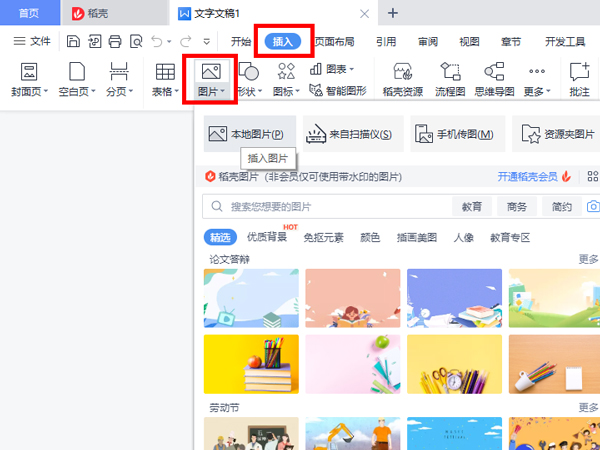
2、点击图片,在图片工具下点击压缩图片。
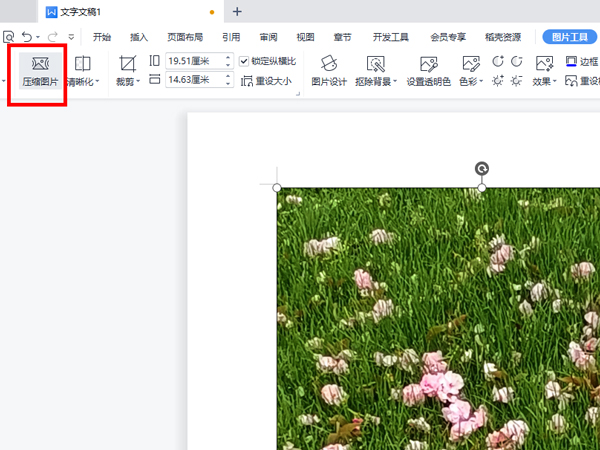
3、选择压缩模式,点击压缩即可。
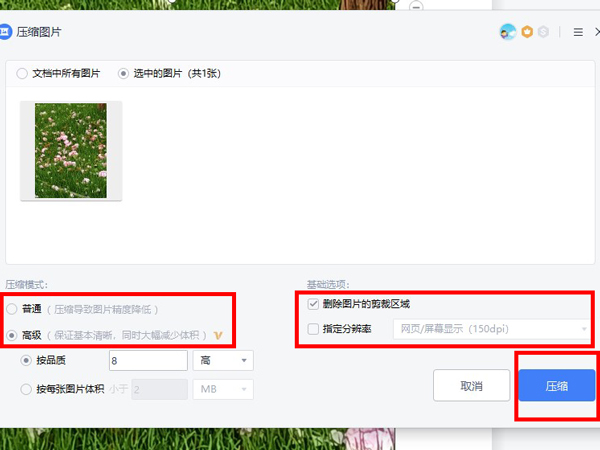
亲爱的小伙伴,上面就是小编精心为大家准备的wps怎么压缩图片 wps压缩图片教程的介绍了,喜欢的可以收藏关注我们"11ba下载站",我们每天都会更新最新最好玩的游戏攻略免费给大家哦!
相关阅读
更多
- WPS书籍折页怎么打印 WPS书籍折页打印方法 07.27
- WPS图片打印怎么保留背景色 WPS图片打印保留背景色方法 07.19
- WPS表格如何设置自动计算公式 wps表格自动计算公式设置教程 07.13
- WPS office如何设置格式图标 WPS office设置格式图标教程 07.07
- WPS Office怎么重新注册组件 WPS Office重新注册组件教程 07.07
- wps打开文档乱码怎么修复 wps打开文档乱码修复方法 07.07
- wps图片如何去除图片背景色 wps图片去除图片背景色方法 07.06
- wps怎么自动编序号 wps自动编序号方法 07.06
- WPS怎么修改打印图片颜色 WPS修改打印图片颜色教程 07.05
- xlsb格式文件如何打开 xlsb格式文件打开方法 06.21
- wps表格超出了边界怎么处理 wps文档中表格溢出边界的解决办法 06.16
- wps选定区域打印怎么操作 wps设置选定区域打印操作教程 06.07